MFC-L5850DW
Preguntas frecuentes y Solución de problemas |
Escanear a un anexo de correo electrónico usando el modo de inicio de ControlCenter4 (Windows)
Usted puede escanear un documento directamente a su aplicación predeterminada de correo electrónico utilizando ControlCenter4, de manera que pueda enviar la información escaneada como un anexo.
La función Escanear a correo electrónico ("Scan to Email") no respalda los servicios de correo electrónico por Internet. Utilice la función Escanear a imagen ("Scan to Image") o Escanear a archivo ("Scan to File") para escanear un documento o una foto y luego adjuntar el archivo escaneado un mensaje de correo electrónico.
NOTA: Las ilustraciones que verá a continuación tienen el propósito de representar un producto y un sistema operativo y podrían ser diferentes de su máquina Brother y su sistema operativo.
- Coloque su documento.
-
Hacer clic en el ícono
 (ControlCenter4) en la bandeja de tareas y luego haga clic en Abrir ("Open").
(ControlCenter4) en la bandeja de tareas y luego haga clic en Abrir ("Open"). -
Haga clic en la pestaña Escanear ("Scan").
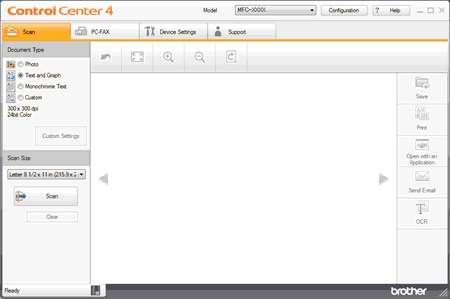
- Seleccione el Tipo de documento.
- Si fuese necesario, cambie el Tamaño del escaneo del documento.
-
Haga clic en
 (Escanear).
(Escanear).
La máquina inicia el escaneo y la imagen escaneada aparece en el visor de imágenes. - Haga clic en los botones con flecha hacia la izquierda o la derecha para ver cada página escaneada previamente.
- Si fuese necesario, recorte la imagen escaneada.
-
Haga clic en
 (Enviar correo electrónico).
(Enviar correo electrónico). -
La ventana de diálogo Enviar correo electrónico ("Send E-mail") aparecerá. Configure las especificaciones del archivo anexado, y haga clic en OK. Su aplicación predeterminada de correo electrónico se abrirá y la imagen escaneada será anexada a un nuevo correo electrónico en blanco.
Si la aplicación de correo electrónico que está utilizando no se abre o el mensaje de error aparece, haga clic aquí para instrucciones sobre cómo configurar la aplicación de correo electrónico predeterminada.
Preguntas frecuentes relacionadas
- Cambiar las especificaciones de escáner para escanear desde ControlCenter2 o la tecla ESCÁNER (SCAN) (Para Macintosh)
- Cambiar las configuraciones de escaneo para escanear desde ControlCenter4 o utilizando la tecla "SCAN" (Para Windows)
- Escanear a archivo de un adjunto de correo electrónico
- Escaneado como adjunto a un correo electrónico mediante el modo avanzado de ControlCenter4 (Windows®)
Modelos relacionados
DCP-L2550DW, DCP-L5500DN, DCP-L5600DN, DCP-L5650DN, HL-L2390DW, HL-L2395DW, HL-L3290CDW, MFC-J491DW, MFC-J497DW, MFC-J5330DW, MFC-J5830DW(XL), MFC-J5930DW, MFC-J6530DW, MFC-J6535DW(XL), MFC-J690DW, MFC-J6930DW, MFC-J6935DW, MFC-J805DW(XL), MFC-J815DW XL, MFC-J895DW, MFC-J995DW(XL), MFC-L2690DW, MFC-L2710DW, MFC-L2717DW, MFC-L2730DW, MFC-L2750DW(XL), MFC-L2759DW, MFC-L3710CW, MFC-L3750CDW, MFC-L3770CDW, MFC-L5700DW, MFC-L5800DW, MFC-L5850DW, MFC-L5900DW, MFC-L6700DW, MFC-L6750DW, MFC-L6800DW, MFC-L6900DW, MFC-L8610CDW, MFC-L8900CDW, MFC-L9570CDW
